如果需要把电脑上的照片传到苹果手机上,应该如何操作呢?使用苹果手机的朋友大有人在,但是对于怎么把电脑上的照片传到苹果手机上,相信很多朋友并不了解,下面我们就针对电脑上的照片如何传到苹果手机的问题,给你介绍电脑上的照片传到苹果手机的方法。
具体的电脑上的照片传到苹果手机的方法如下:
通过iTunes同步照片
首先介绍的是通过iTunes同步照片到iPhone/iPad的方法。将USB数据线连接到电脑,打开电脑上的iTunes软件。
连接成功后,进入到iPhone的管理界面。
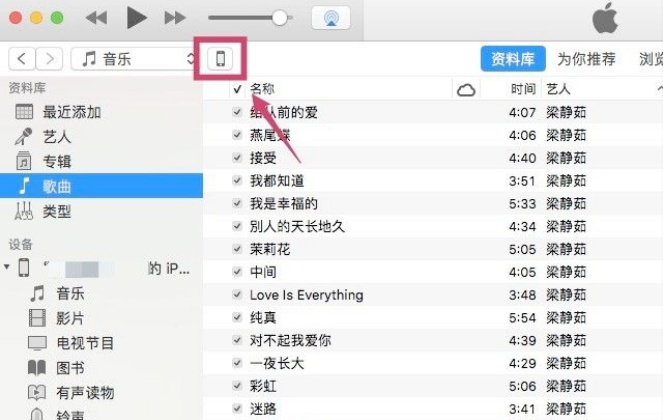
进入【设置】下的【照片】选项。
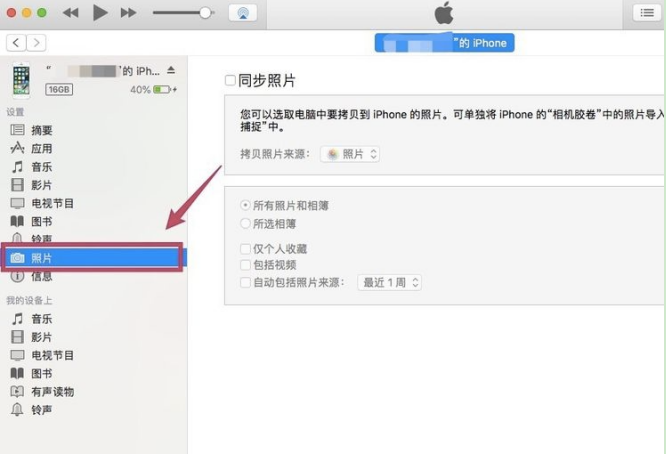
勾选【同步照片】,在【拷贝照片来源】的右边选择想要同步到iPhone/iPad的照片文件夹。
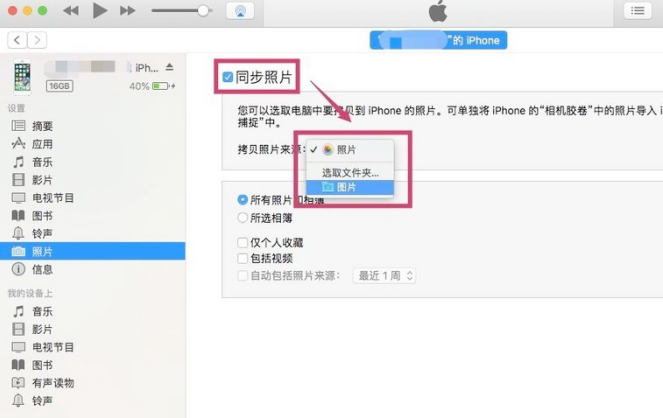
在下面可以选择是同步文件夹里所有的照片,还是其中某些文件夹的照片。可以把想要同步的照片都放到一个文件夹里,然后选择该文件夹。
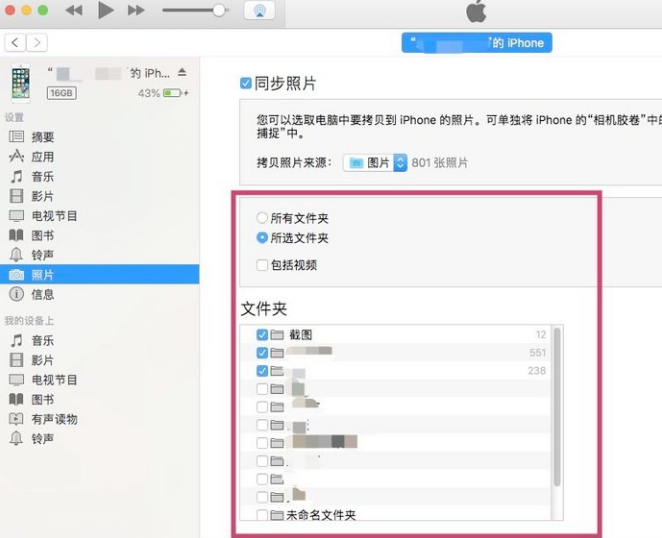
选择完成后,点击【完成】。跳出确认的对话框后,点击【同步】。这样电脑上的照片就被同步到iPhone/iPad里了。
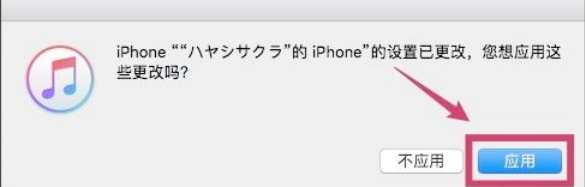
以上就是小编带来的怎么把电脑上的照片传到苹果手机上的全部内容,希望可以提供帮助。
Copyright ©2018-2023 www.958358.com 粤ICP备19111771号-7